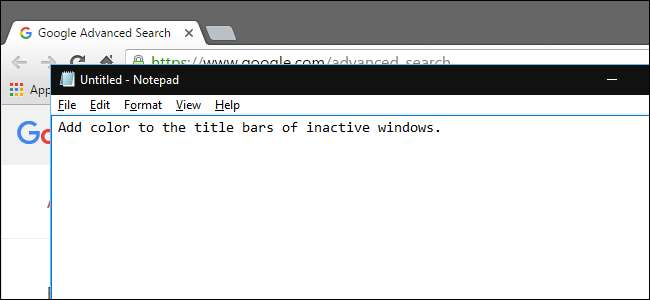
Varsayılan olarak, Windows 10'daki programların başlık çubukları beyazdır. Yapabilirsin aktif program penceresinin rengini değiştir ama etkin olmayan pencerelerdeki başlık çubukları ne olacak? Telaşa gerek yok. Bunu çözmek için kolay bir kayıt defteri ayarlaması var.
Windows 10'da renksiz normal bir arka plan penceresi şöyle görünür:
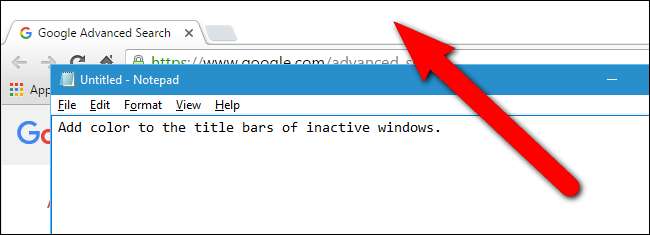
Bitirdiğimizde, seçtiğimiz rengi kullanarak bu makalenin üst kısmındaki resim gibi görünecek.
Bu kayıt defteri ince ayarı, evrensel uygulamaları değil, yalnızca geleneksel masaüstü uygulamalarını etkiler. Ayrıca bazı masaüstü uygulamaları da vardır. Microsoft Office programları , bu kayıt defteri ayarını kendi ayarlarıyla geçersiz kılar.
İLİŞKİLİ: Windows 10'da Renkli Pencere Başlık Çubukları Nasıl Elde Edilir (Beyaz yerine)
Standart uyarı: Kayıt Defteri Düzenleyicisi güçlü bir araçtır ve kötüye kullanılması sisteminizi kararsız ve hatta çalışmaz hale getirebilir. Bu oldukça basit bir hack'tir ve talimatlara bağlı kaldığınız sürece herhangi bir problem yaşamazsınız. Bununla birlikte, onunla daha önce hiç çalışmadıysanız, Kayıt Defteri Düzenleyicisi nasıl kullanılır başlamadan önce. Ve kesinlikle Kayıt defterini yedekleyin (ve senin bilgisayarın !) değişiklik yapmadan önce.
Başlamadan önce yapmanız gerekenler
"Başlangıçta, görev çubuğunda, işlem merkezinde ve başlık çubuğunda renk göster" ayarını açın
Kişiselleştir> Renkler ekranında. Bu seçenek açık olmadıkça bu kayıt defteri kesmesi çalışmayacaktır. Ardından, Başlat'a tıklayıp yazarak Kayıt Defteri Düzenleyicisi'ni açın.
Regedit
. Kayıt Defteri Düzenleyicisini açmak için Enter'a basın veya En İyi Eşleşme altındaki regedit'i tıklayın.
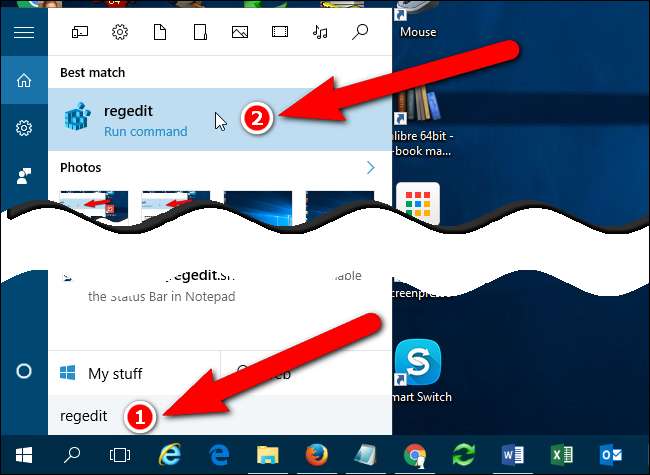
Kullanıcı Hesabı Denetimi iletişim kutusunda "Evet" seçeneğine tıklayarak Kayıt Defteri Düzenleyicisine bilgisayarınızda değişiklik yapma izni verin. Bu iletişim kutusunu görüp görmeyebilirsiniz. Kullanıcı Hesabı Denetimi ayarları .
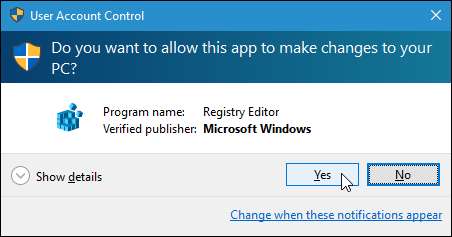
Soldaki ağaç yapısında aşağıdaki anahtara gidin:
HKEY_CURRENT_USER \ SOFTWARE \ Microsoft \ Windows \ DWM

Sağ bölmede, herhangi bir boş alana sağ tıklayın ve açılır menüden ve alt menüden “Yeni” ve ardından “DWORD (32-bit) Değeri” ni seçin.

Yeni bir değer eklenir ve ad vurgulanır, değere bir ad atamanız için hazırdır.
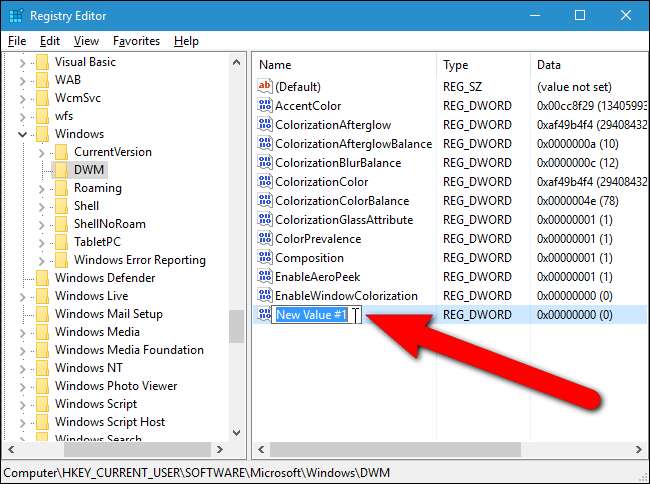
Giriş
AccentColorInaktif
ad olarak, ardından değerini düzenlemek için adı çift tıklayın.
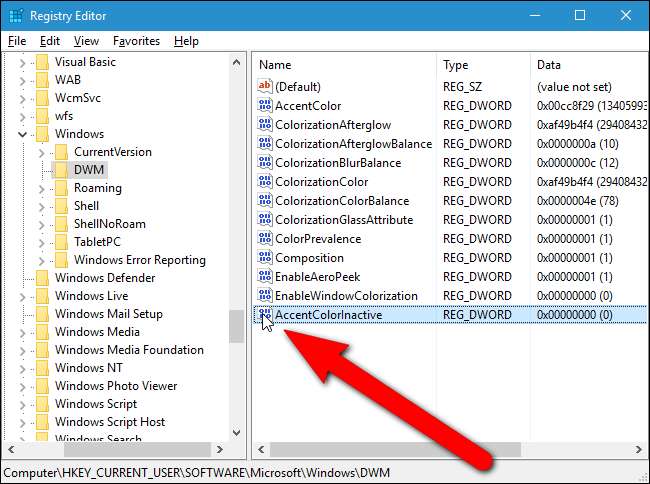
Düzenle iletişim kutusunda bir
onaltılık renk kodu
Masaüstünde arka planda gösterilen etkin olmayan pencerelerdeki başlık çubuklarında kullanmak istediğiniz bir renk için. Bunları aşağıdaki gibi programlardan alabilirsiniz
Photoshop
veya
GIMP
veya gibi web sitelerinden
HTML Renk Seçici
veya
Renk Onaltılı Renk Kodları
. Örneğimiz için, etkin olmayan pencereleri koyu gri yapacağız (onaltılık renk kodu:
666666
) ve aktif pencere (Kayıt Defteri Düzenleyicisi'nde de değiştirebilirsiniz) siyah (onaltılık renk kodu:
111111
), bu makalenin başındaki resimde gösterildiği gibi. İstediğiniz iki rengi seçebilir veya tüm etkin ve etkin olmayan başlık çubuklarını aynı renk yapabilirsiniz.
Onaltılık (onaltılık) renk kodunun değeri BBGGRR formatında girilir. Normalde bir onaltılık renk kodu RRGGBB biçimini kullanır, ancak bu DWORD değeri bunun yerine BBGGRR kullanır. Örneğin, onaltılık renk kodunu kullanmak istiyorsanız
08 saat yardım
(A7 = Kırmızı, 70 = Yeşil, 8C = Mavi), bunu şu şekilde girersiniz
Saat 8 0h
AccentColorInactive değerinde.
Taban altında "Onaltılık" ın seçildiğinden emin olun ve ardından "Tamam" ı tıklayın.
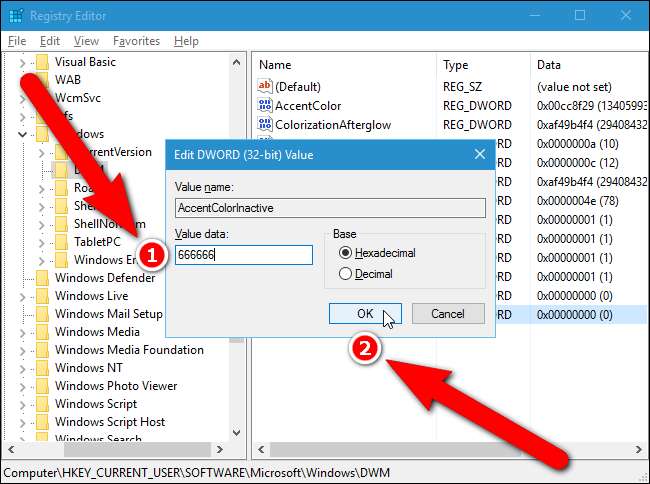
Etkin pencerenin rengini Kayıt Defteri Düzenleyicisi'nde de değiştirebilirsiniz, ancak daha kolay
bunu Windows ayarlarında yapın
. Etkin penceredeki başlık çubuğunun rengini değiştirmek isterseniz,
AccentColor
değer. Görmüyorsanız
AccentColor
sağdaki listede yer alan değer, tıpkı şurada yaptığınız gibi yeni bir DWORD değeri oluşturun.
AccentColorInaktif
değer.
NOT:
AccentColor
Windows'un arka plandan bir vurgu rengi seçmesine izin verirseniz değeri orada olmayabilir. Belirli bir renk seçtiğinizde,
AccentColor
değer yaratılır.
Etkin pencerelerin başlık çubuklarında kullanmak istediğiniz rengin onaltılık renk kodunu “Değer verisi” kutusuna girin. Yine, Base altında “Hexadecimal” seçildiğinden emin olun ve “OK” tıklayın.
Başlık çubuklarının renkleri hemen değişir. DWORD (32-bit) Değerini Düzenle iletişim kutusu etkinken Kayıt Defteri Düzenleyicisi'nin başlık çubuğunun griye döndüğüne dikkat edin.
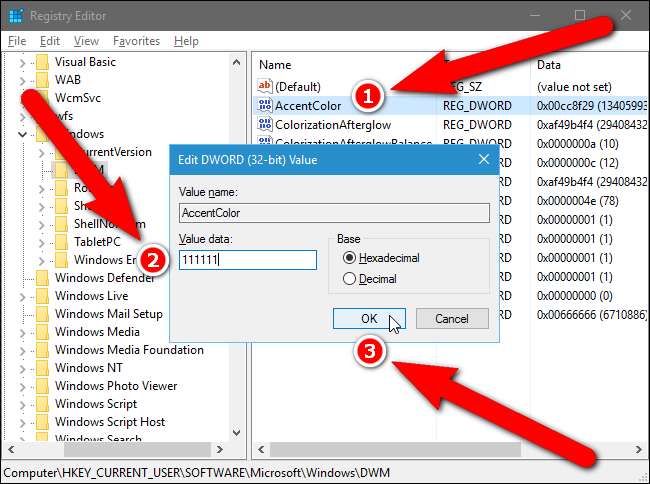
Artık aktif penceredeki başlık çubuğunun rengi siyahtır. Kayıt Defteri Düzenleyicisini kapatmak için "Dosya" menüsünden "Çıkış" ı seçin.
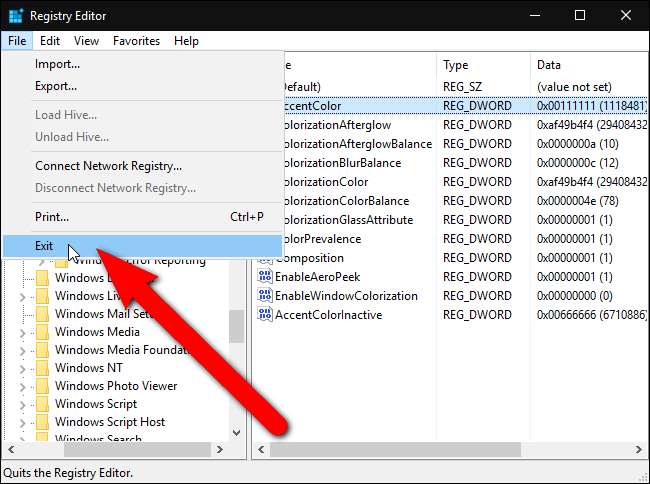
Şimdi, aktif penceremizde siyah bir başlık çubuğu var ve etkin olmayan pencerelerimizin hepsinde gri başlık çubukları var.
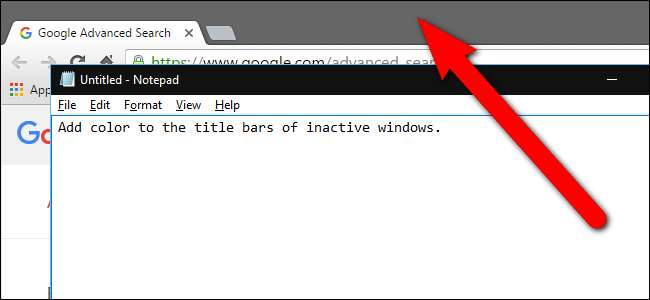
Tescil'e kendiniz dalmak istemiyorsanız, kullanabileceğiniz birkaç indirilebilir kayıt defteri kırma programı oluşturduk. Bir hack, etkin olmayan pencerelerin başlık çubuklarını griye ve etkin pencereleri siyaha ayarlar. Dosyayı Not Defteri gibi bir metin düzenleyicide açıp aşağıdaki resimde gösterilen değerleri değiştirerek .reg dosyasındaki onaltılık renk kodlarını değiştirebilirsiniz. İlk ikisini değil, sadece son altı rakamı değiştirin. Diğer hack, başlık çubuklarını varsayılan ayarlarına geri yükler. Her iki saldırı da aşağıdaki ZIP dosyasına dahil edilmiştir. Kullanmak istediğinizi çift tıklayın ve istemleri tıklayın. Unutmayın, istediğiniz hack'leri uyguladıktan sonra hesabınızdan çıkın ve tekrar giriş yapın veya çıkın ve explorer.exe'yi yeniden başlatın değişiklik yürürlüğe girer.
Etkin Olmayan Pencere Renk Başlık Çubuğu Kesmesi
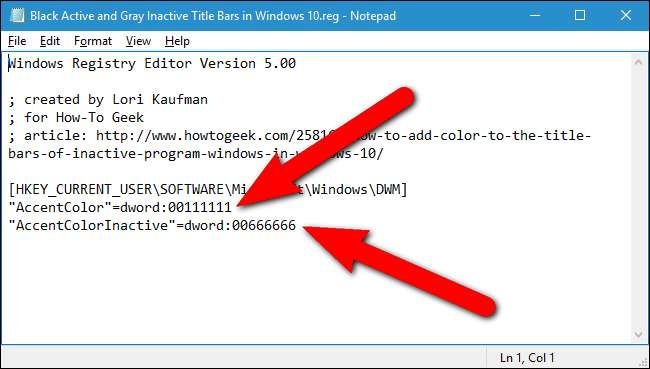
Bu hackler gerçekten sadece uygulanabilir anahtarlardır, bu makalede bahsettiğimiz değerlere indirgenir ve ardından bir .REG dosyasına aktarılır. Tescil ile uğraşmaktan hoşlanıyorsanız, öğrenmek için zaman ayırmaya değer kendi Registry hack'lerinizi nasıl yapabilirsiniz .




![Yalnızca 99 Sent [Update: Expired]'ye Tam Android Rehberi e-Kitabını Edinin](https://cdn.thefastcode.com/static/thumbs/get-the-complete-android-guide-ebook-for-only-99-cents-update-expired.jpg)


